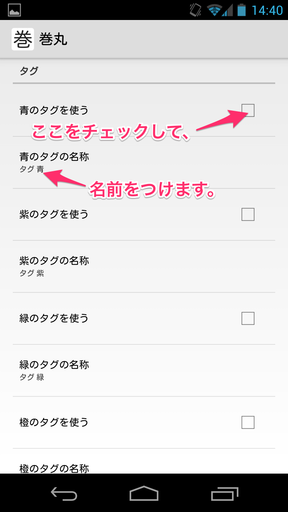巻丸2 Android版の使い方
起動画面です。
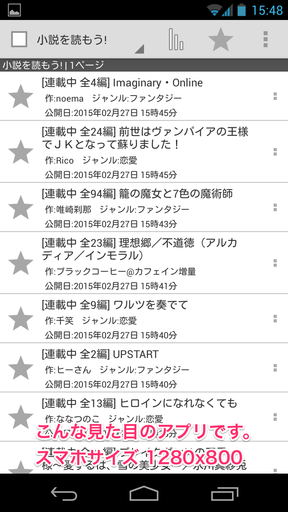
小説サイトの切り替えとかはプルダウンで変更します。
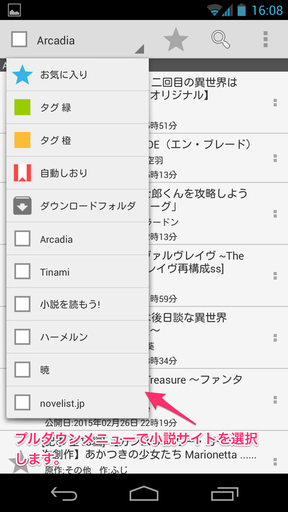
インストールして初回起動時にはプルダウンに表示させる小説サイトを選択します(これは後から設定で変更できます)。
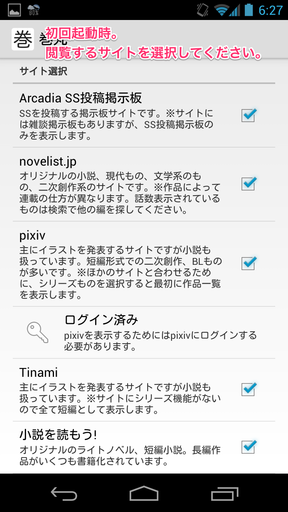
作品名をタップするとあらすじとかカテゴリが表示されます。これは小説サイトが提供する情報によって異なります。
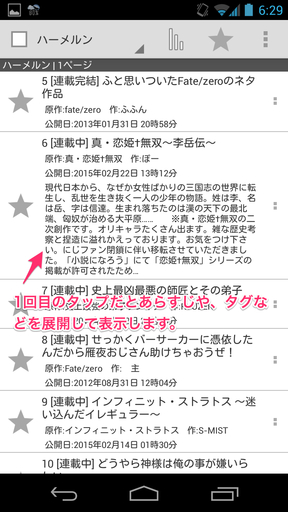
連載作品の場合には二度目のタップでシリーズが表示されます。
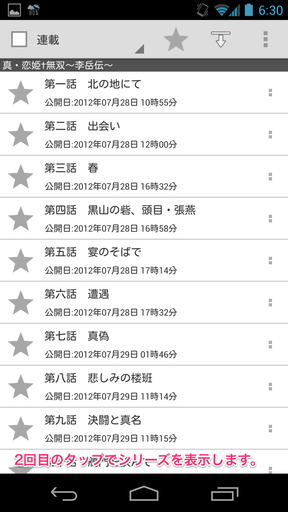
各話をタップすると、作品が表示されます。飾りのない文字だけのデザインです。
バックボタンで一覧に戻ります。

作品表示ページでは、画面の中央をタップすると補助メニューが表示されます。
お気に入り登録ボタンとか高速スクロールができます。
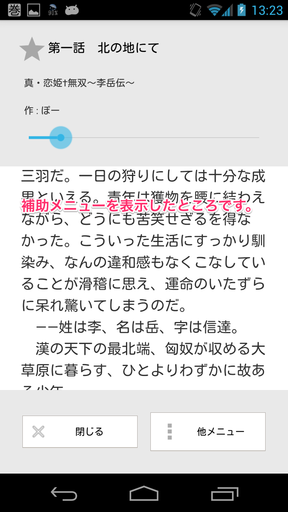
一覧に戻ると、既読作品はグレー表示になります。

一度表示した作品を再表示すると、前回の表示位置に戻る赤いアイコンが表示されます。
自動で既読位置を記憶するようになっています。最初から読みたい場合には無視してください。ある程度スクロールすると消えます。

スクリーンショットのあちこちに星型がありますが、これがお気に入り登録ボタンです。シリーズ別、作品別、検索結果別に登録できます。
ツールバーのボタンはシリーズ表示中にだけ使用できます。
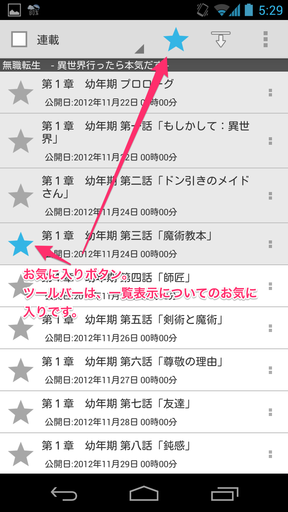
お気に入りを表示するときにはプルダウンから表示します。未読の場合にはピンク表示になります。ツールバーの更新確認ボタンはタグ、お気に入りごとになっています。全てを確認するときにはオプションメニューの「全ての更新確認」を実行してください。
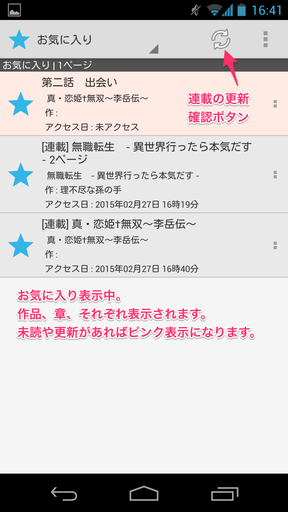
シリーズ表示中の下向きの矢印アイコンはダウンロードボタンです。一括ダウンロードできます。
プルダウンメニューの「ダウンロードフォルダ」から保存したファイルにアクセスできます。
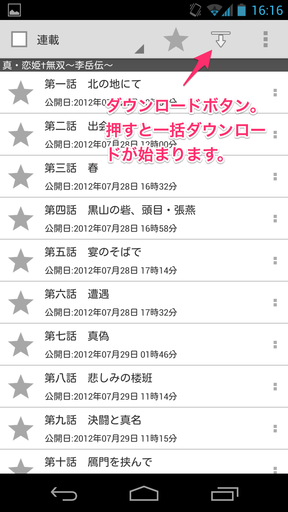
バージョン2.6.0からダウンロード処理はバックグラウンドに変更しました。閲覧しながらダウンロードできるようになっています。
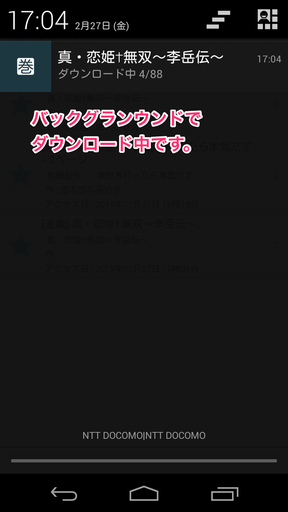
ダウンロード済みの場合にアイコンが表示されるようになります。このアイコンがあるときには、ダウンロードファイルを優先して表示します。
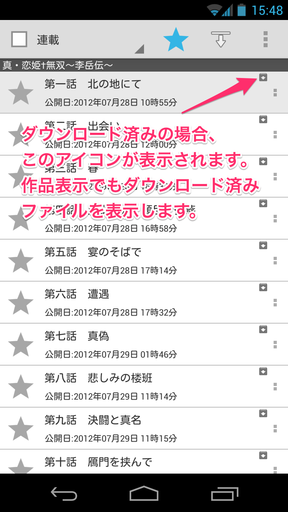
※一括ダウンロードでは、すでにダウンロード済みがあるとダウンロードはスキップされます。長押しメニューからの個別のダウンロードの場合には削除してダウンロードします。
プルダウンメニューで小説サイトを選択しているときには、そのサイトが持つ検索機能を使用できます。
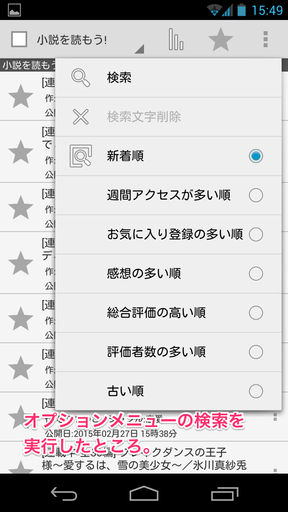
また作品名を長押しするか、右の小さな点のアイコンをタップすると、検索の補助などができるコンテキストメニューが表示されます。メニューの選択肢は選択した作品の種類や、プルダウンの選択肢により変更します。例えばお気に入りの状態では検索の選択肢は表示されません。
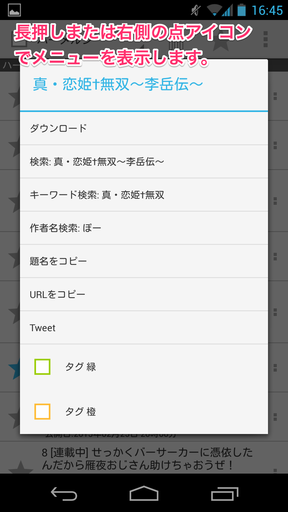
小説サイトのランキング情報を表示します。これも検索機能と同じく小説サイトに依存しています。
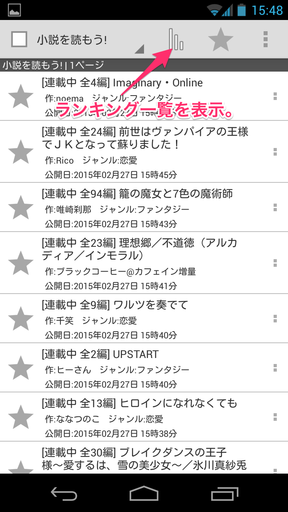
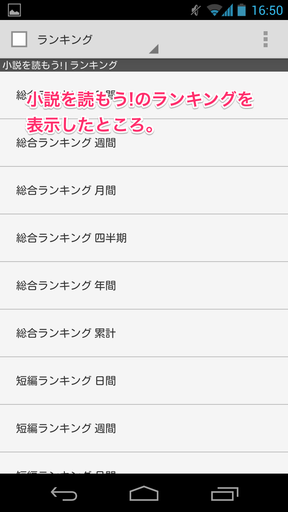
多数の作品を読んでいると、作品を分類したくなるかもしれません。そんなときにはタグ機能があります。
「設定」メニューにあるタグのチェックボックスをチェックしてください。